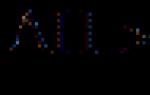Raamatupidamisinfo. Raamatupidamisinfo Kust leida saldo 1c
See viiakse läbi vormi “Reguleeritud ja finantsaruandlus” abil, mille aruandlusvormide kataloogis tuleb valida rida “Raamatupidamine aruandlus” ja sisestada käsk uue aruande loomiseks. Avanevas stardivormis tuleb märkida organisatsioon, mille kohta aruandlust koostatakse, ja ajavahemik, mida aruandluses kuvada.
Seejärel ilmub ekraanile vorm. Selle päises peate märkima rahaliste vahendite mõõtühiku (vaikimisi "tuhat rubla") ja allkirjastamise kuupäeva.
Bilansiaruande koostamine
Kõik, mida raamatupidaja standardkonfiguratsioonis bilansi koostamiseks vajab 1C: raamatupidamine 8– minge lihtsalt vahekaardile „Saldo“. See aruanne koostatakse programmis automaatselt infobaasi andmete põhjal.
Kui mõned aruandelahtrid jäävad tühjaks, tähendab see, et andmebaasis pole piisavalt andmeid. Sel juhul peate sisestama vajalikud andmed kataloogi “Organisatsioonid” ja seejärel uuendama bilansiaruannet.
Üksikasja "Asukoht (aadress)" täidetakse vaikimisi automaatselt koos postiaadressiga. Vajadusel saate selle muuta legaalseks, klõpsates lihtsalt väljal ja valides avanevalt vormilt aadressi.
Raamatupidamisandmetel põhineva bilansiaruande täitmiseks peate klõpsama tööriistariba vahekaardil "Bilanss" nuppu "Täida" ja seejärel valima "Täida bilanss". Kui plaanite täita kõik aruandlused raamatupidamisandmete põhjal, peaksite valima "Täida kõik aruanded".
Sel juhul täidetakse automaatselt kõik näitajad, mille kohta infobaasis on andmeid kuvada. Näitajaid “Erandlike asjaolude reserv” ja “Muud asjaolud” automaatselt ei täideta, kuna nende moodustamise kohta infobaasis andmed puuduvad.
Kasutaja mugavuse huvides on kõik aruande lahtrid, mille indikaatoreid ei arvutatud automaatselt, kollaselt esile tõstetud.
Konkreetse indikaatori reguleerimiseks tuleb valida sellega lahter, seejärel valida täitmisvalik “Täida automaatselt reguleerimisega” ja märkida korrigeeriv summa. Lahtrite jaoks, kust andmeid edastatakse, on näidatud sama täitmisvõimalus. Kohandamise summa on aga märgitud miinusega.
Lisaks kõigele eelnevale programmis reguleeritud aruande abil genereeritud bilansis 1C: raamatupidamine 8, on võimalik ühe näitajaga seotud “kaasa arvatud” ridadel eraldi välja tuua näitajad varade ja asjaolude kohta. Neid indikaatoreid saab lisada kas automaatselt, käsitsi või kombineeritult.
- Bilansisse saab automaatselt lisada eelmääratletud näitajaid, mille nimekirja näeb indikaatorite dekodeerimise seadistuste vormil, mis on kättesaadav nupule “Kohanda” vajutades. Veerus “Kaasa aruandesse” tuleb märkida linnukesega samad näitajad, mida on vaja bilansis eraldi näidata. Sätete vormi paneelil on nupud, mis võimaldavad märkida või tühistada märkeruudud kõigi indikaatorite jaoks korraga. Märkeruutudega tähistatud indikaatorid sisestatakse automaatselt eelmääratletud indikaatori ridadele "kaasa arvatud". Nende väljavõtmiseks tuleb aga bilanss automaatselt uuesti täita.
- "Kaasa arvatud" ridade käsitsi täitmine toimub klaviatuurilt andmete sisestamise teel. Kui ühest reast andmete jaoks ei piisa, saate rohkem ridu lisada, klõpsates alumisel paneelil nuppu "Lisa".
- Soovitatav on kasutada kombineeritud režiimi, kui on vaja sisestada olulised etteantud indikaatorid, ja lisada üksikasjalikud (teabe avaldamiseks) käsitsi.
Seega tüüpilises programmis 1C: raamatupidamine 8 Bilansi koostamise protsess on võimalikult automatiseeritud, mis võimaldab raamatupidajal kiiresti ja lihtsalt koostada aruannet, samuti mugavalt täiendada ja korrigeerida esitatavaid näitajaid.
Looge bilanss programmis 1C 8.3 Raamatupidamine
Bilanss on üks olulisemaid dokumente, mis esitatakse aruandlusena reguleerivale asutusele. Vaatame, kuidas bilanssi luua jaotises 1C 8.3 Raamatupidamine 3.0.
Aruande “Bilanss” saab koostada reguleeritud aruandluse loetelust: jaotis “Aruanded – Reguleeritud aruandlus” (joonis 1). Klõpsates nuppu “Loo”, saate valida soovitud aruandluse tüübi. Bilanss asub grupis “Raamatupidamise aruanded (alates 2011)”.
Joonisel 2 näeme meile vajaliku aruande peaakent. Kasutades jaotises 1C 8.3 olevat nuppu "Täida", saate täita kas ainult bilansi või kõik finantsaruannete jaotised korraga.

Kontrollime oma aruande andmeid. Näiteks rida 1210 sisaldab summat 2075 tuhat rubla (joonis 3)

Et teada saada, kuidas see joonis versioonis 1C 8.3 välja tuli, peate klõpsama nuppu "Dešifreeri". Joonisel 4 näeme dekrüpteerimisaruannet.

Iga dekodeerimise number vastab sama perioodi bilansile (joonis 5).

Seega hõlbustavad 1C 8.3 programmid oluliselt raamatupidaja tööd;
Põhineb saidi programmist1s.ru materjalidel
Bilanss - aruandlus, täitmine toimub pearaamatust võetud raamatupidamiskontode saldode (saldode) alusel aruandekvartali viimase päeva seisuga, s.o. 30. aprillil, 30. juunil, 30. septembril ja 31. detsembril. Bilansi täitmiseks saate kasutada mõnda muud sarnast registrit, luues programmis 1C näiteks bilansi. Raamatupidamistöötaja peamiseks ülesandeks aruannete koostamisel on raamatupidamise (raamatupidamise) kontode saldode korrektne grupeerimine ja sisestamine vajalikele positsioonidele. Aruanded koostatakse miljonites rublades. või tuhat rubla Vaatame, kuidas selles artiklis saldo täidetakse.
Kes vajab tasakaalu?
Tasakaalu kasutatakse töös ja see on vajalik:
Finantsaruannete koosseis – bilanss
See koosneb kahest osast: passiivne ja aktiivne.
Vararühmade saldod bilansipäeva seisuga on:
- sularaha;
- Immateriaalne põhivara;
- Arved arved;
- Lõpetamata ehitus;
- Muu käibevara.
Kohustustes on bilansipäeva seisuga saldod rühmitatud:
- Reservid tulevaste kulude jaoks;
- Aktsiad;
- Põhi-, lisa- ja reservkapital;
- Laenud ja laenud;
- võlgnevused;
- Muud lühiajalised kohustused;
- Tulevane sissetulek;
- Saabunud.

Bilansi koostamise eripära on see, et on vaja säilitada võrdsus vormi passiivse ja aktiivse poole vahel, selle määrab raamatupidamisarvestuses kahekordse kirjendamise põhimõte.
Mida arvestatakse bilansi koostamisel?
Tasakaalu moodustamisel peate arvestama järgmisega:
- Aasta alguse (aruandlus) vormil näidatud arvud peavad kindlasti olema võrdsed eelmise aasta lõpu (eelmine) näitajatega;
- Varade ja kohustuste kirjete, kahjumi ja kasumi kirjeid ei saa tasaarveldada ainult siis, kui tasaarvestus on ette nähtud kehtivate Venemaa õigusaktidega;
- Bilansikirjetel näidatud teave (andmed) peab olema kinnitatud inventuuriandmetega.
Bilansi koostamiseks kasutatav vorm on reguleeritud Venemaa rahandusministeeriumi poolt kinnitatud korraldusega. Seadusandlus ei keela iseseisvalt arendada ja hiljem kasutada oma töös bilansivormi tüüpvormi alusel. Küll aga on vaja täita finantsaruannete täitmise nõudeid.
Kohustuslikud saldoandmed

Esimese lehe aruandluse päises on kohustuslikud andmed, mis tuleb täita:
- koondandmete bilansis koostamise kuupäev;
- Organisatsiooni nimi (täielik), nagu see on kirjas asutamisdokumentides, näiteks ettevõtte põhikirjas;
- TIN (maksumaksja identifitseerimisnumber), mis on võetud maksuametis registreerimistunnistuselt;
- OKOPF ja OKFS (organisatsiooniline ja juriidiline vorm/omandivorm) võetakse statistikaasutustelt saadud tõendist;
- OKVED (ettevõtte põhitegevusala) peab vastama ka statistikast saadud sertifikaadi koodile;
- Mõõtühik - tuhat rubla. (peab vastama OKEI koodile 384) või miljonit rubla. (peab vastama OKEI koodile 385);
- Aadress (asukoht), võetud ettevõtte põhikirjast;
- Ettevõtte juhi (volitatud isiku) poolt kinnitamise kuupäev;
- Väljasaatmise/vastuvõtmise kuupäev (märkige elektroonilise, posti teel või muul viisil saatmise kuupäev.
Vastavalt bilansivormi väljatöötamisel ja kasutuselevõtul kehtestatud soovitustele tuleb kasutada näidisvormil toodud reakoode. Kui bilansivormile lisatakse ettevõtte poolt iseseisvalt välja töötatud näitaja, siis selle rea kodeerib organisatsioon ise.
Kuidas leida tasakaal 1C-s?
Finantsaruannete osaks olev bilanss asub ploki 1C-Aruandlus jaotises "Aruanded" jaotises 1C ja leiame "Reguleeritud aruanded". Aruannetes klõpsake "Aruanded", seejärel "Loo", kuvatakse loend "Aruannete tüübid", mille vahekaardilt "Kõik" valige aruanne, mida edaspidi töötamisel kasutate.

Soovitatav on valida loendist ainult need aruanded, mida te ei pea lisama, et mitte tekitada vormide valimisel pikka ja ebamugavat loendit.
1C aruandeid saab rühmitada:
- Kategooria järgi (näiteks: raamatupidamisaruandlus, maksuaruandlus, aruandlus fondidele, statistika jne);
- saaja järgi (näiteks: sotsiaalkindlustusfond, pensionifond, föderaalne maksuteenistus jne);
- Ilma rühmitamiseta (ilmub nimekiri vormide nimede järgi, näiteks: raamatupidamisaruanded, naftasaaduste aktsiisid, maksuaruandlus).
- “Organisatsioon”, mille järgi tasakaal kujuneb;
- “Periood”, mille kohta kontode andmed rühmitatakse;
- “Saldo” valitakse äri- või mittetulundusühingu jaoks.
Seejärel klõpsake nuppu "Loo", ekraanile ilmub kaks välja, vasakpoolses on näidatud vormide nimed ja paremale ilmub valitud vorm. Järgmisena klõpsake nuppu "Täida", ilmub teade, mis palub teil valida, kas täita kõik ekraani vasakus servas näidatud vormid või ainult see, mis asub paremas aknas. See protseduur võtab teatud aja, seega peate ootama.
Väga mugav funktsioon programmis “1C: Accounting 8” versioonis 3 on täidetud vormides, kui seisate hiirekursoriga ja tõstate esile vormi soovitud rea, saate selle dešifreerida, klõpsates nuppu “Dešifreeri”. Ilmub selle rea täitmiseks kasutatud kontosaldode loend.
1C-Aruandluse plokki värskendatakse Interneti kaudu, veenduge, et andmebaasi laaditakse pidevalt üles uusi vorme või muudatusi.
Raamatupidaja põhitöö bilansi vastavusse viimisel on vigade tuvastamine. Pädev aruandlus võimaldab teil vältida kontrolliasutuste suuremat tähelepanu.
Aruannete koostamisel bilansi kujul programmis 1C: Raamatupidamine peate arvestama järgmiste funktsioonidega:
- Põhivarana arvestusse võetud kapitaalehitusobjekte hakatakse amortiseerima objekti arvestusse võtmise kuule järgneva kuu 1. kuupäevast;
- Nõuded ostjate vastu kajastatakse lühiajalistena, tingimusel et need tasutakse hiljemalt 12 kuu jooksul. Kui tagasimakseperiood on pikem kui 12 kuud, siis tuleb see bilansis liigitada pikaajaliseks. Loendusperiood algab vara registreerimiseks vastuvõtmise kuule järgneva kuu esimesel päeval.
Veelgi enam, kui nõue on kajastatud ebatõenäoliselt, siis moodustatakse selle jaoks raamatupidamises reserv, mis vähendab aruandluses võla suurust. Ebatõenäoliselt laekuvate võlgade reserv moodustatakse kontol 63, vastavuses kontoga 91.02 “Muud kulud”. Reserv moodustatakse tavatoiminguga “Ebatõenäoliselt laekuvate võlgade reserv”. Alates hetkest, mil võlga (nõuet) hakatakse pidama ebatõenäoliseks, määratakse “Raamatupidamisparameetrite seadetes” ja lepingus vastaspoolega.
1C programmis moodustatakse bilansi rida 1230, millest on lahutatud ebatõenäoliselt laekuvate võlgade jaoks loodud reserv.
Seetõttu ei pruugi bilansis raamatupidamis- (raamatupidamis)kontodel olev summa kattuda bilansis kirjete kaupa näidatud arvudega;
- Bilansi aktiivse ja passiivse osa kirjete tasaarveldamine on võimatu, kui seda normi kehtivad õigusaktid ette ei näe;
- Ja teised.
Programmi 1C: Raamatupidamine 8 versioonis 3 on võimalik esitada aruandeid sotsiaalkindlustusfondile, föderaalsele maksuteenistusele, pensionifondile ja teistele asutustele Interneti kaudu otse andmebaasist.
Bilanss on reguleeritud raamatupidamise põhiaruanne, mis moodustatakse ja esitatakse maksuametile aruannete esitamisel. Seda võivad nõuda ka teised ametiasutused, et kontrollida ettevõtte finantsseisundit ja raamatupidamise õigsust. Selles artiklis anname samm-sammult juhised, mis aitavad teil bilansi õigesti koostada.
1. Raamatupidaja kasutajaliideses minge vahekaardile "Aruanded" ja valige "Reguleeritud aruanded".
Joonis 1. Bilansi tee
2. Klõpsates "Loo", avaneb kõigi saadaolevate aruandevormide loend. Meie bilansi moodustamiseks on vaja avada plokk “Raamatupidamise väljavõtted” ja selles jaotis “Raamatupidamise väljavõtted (alates 2011. aastast)”.
 Joonis 2. Aruandevormi avamine
Joonis 2. Aruandevormi avamine
3. Selle jaotise valimisel avaneb uus aken, kus peate märkima aruandeperioodi ja valima organisatsiooni tüübi - äriline või mittetulunduslik. Järgmine - "Loo".

Joonis 3. Algsed tasakaalu seadistused
4. Avanev aken koosneb kahest väljast. Vasakul on jooksva perioodi raamatupidamisaruannete täielik loetelu koostamiseks ja maksuhaldurile esitamiseks. Kui valite mõne neist, kuvatakse selle kuju parempoolsel väljal. Saldo loomiseks peate valima akna vasakpoolses osas sobiva aruande nime, samal ajal kui selle vorm kuvatakse paremal. Vorm on praeguses etapis tühi ja seda ei ole andmetega täidetud.
 Joonis 4. Aruandevormi “Bilanss” koostamine
Joonis 4. Aruandevormi “Bilanss” koostamine
5. Tähtis! Enne täitmist, et saldo muudatusteta ühtlustuks, tasub veenduda, et kõik selle moodustamise aluseks olevad dokumendid ja tehingud on õigesti täidetud ja tehtud.
6. Selle täitmiseks klõpsake "Täida" ja valige ripploendist "Praegune aruanne". Aruanne täidetakse automaatselt.
7. Bilansi seadistamist saab teha otse aruandevormil.
Aruandelahtrid on esile tõstetud mitme erineva värviga:
- Valgeid rakke ei saa käsitsi reguleerida;
- Kasutajad saavad kollaseid lahtreid käsitsi reguleerida;
- Helerohelistes lahtrites olevad andmed arvutatakse automaatselt valgetes ja kollastes lahtrites oleva teabe põhjal, kuid neid saab muuta;
- Rohelistes lahtrites olevaid indikaatoreid ei saa käsitsi muuta, need määratakse helerohelistes lahtrites olevate indikaatorite alusel.
Samuti saate siia ridu lisada, klõpsates soovitud jaotises "Lisa rida".
 Joonis 5. Värvikoodid aruandes
Joonis 5. Värvikoodid aruandes
8. Iga aruande väärtuse kohta saate väljavõtte ja saate teada, milliseid tehinguid ja dokumente selle summa arvutamisel arvesse võeti. Selleks valige aruandest teile huvipakkuv väärtus ja klõpsake nuppu “Dekrüpteerida”.
 Joonis 6. Aruande andmete vaatamine ja dekodeerimine
Joonis 6. Aruande andmete vaatamine ja dekodeerimine
9. Ärakiri avaneb uues aknas. Sel juhul saate alati naasta "Bilansi" aruande juurde, lülitudes vastavale vahelehele.
 Joonis 7. Aruande andmete üksikasjad
Joonis 7. Aruande andmete üksikasjad
10. Mis tahes selgituses kajastatud summa väärtuste kohta saate ka üksikasjalikku teavet. Kui teete intressisummal topeltklõpsu, avaneb uus aken valitud konto bilansiga.
 Joonis 8. Üleminek bilansile bilansiväljavõttelt
Joonis 8. Üleminek bilansile bilansiväljavõttelt
11. Ja kui me alles loome oma saldot ja seda korrigeerime, et mitte kaotada muudatusi, on soovitatav aruanne regulaarselt salvestada, kasutades nuppu "Salvesta".
 Joonis 9. Aruande muudatuste salvestamine
Joonis 9. Aruande muudatuste salvestamine
12. Pärast aruande loomist ja vajalike muudatuste tegemist käivitage kinnitusprotseduur. Selleks kasutage nuppu "Kontrolli"/"Kontrolli üleslaadimist". 1C kontrollib automaatselt kõiki aruande sätteid ja parameetreid ning kuvab uues aknas vigade loendi, mis tuleb enne aruande maksuhaldurile saatmist parandada.
Joonis 10. Aruande kontrollimine
 Joonis 11. Vigade navigeerimine
Joonis 11. Vigade navigeerimine
13. Kui teete veal hiire vasaku nupuga topeltklõpsu, avaneb aruandega aken, mis keskendub reale, kus viga tehti.
 Joonis 12. Vigade ja aruande vahel navigeerimine
Joonis 12. Vigade ja aruande vahel navigeerimine
Kui detailides tehakse vigu, ei ole neid võimalik aruandevormi kaudu parandada. Peate minema organisatsiooni teabe seadistamise juurde ja täitma vajalikud parameetrid.
Pärast aruande väljastamiseks vajalike kataloogides puuduva teabe täitmist tuleb uuendada: valida “Uuenda” ja nupumenüüst “Veel...”.
14. 1C Enterprise 8.3 pakub võimalust alla laadida aruandeid maksuametile edastamiseks, samuti saata aruandeid Interneti kaudu otse programmist.
Aruande faili allalaadimiseks klõpsake nuppu "Laadi alla". Aruande saatmiseks Interneti kaudu klõpsake nuppu "Esita".
 Joonis 13. Bilansi üleslaadimine
Joonis 13. Bilansi üleslaadimine
Pange tähele, et aruannete saatmiseks Interneti kaudu peab moodul 1C-Aruandlus olema ühendatud ja konfigureeritud.
Aasta finantsaruannete koostamiseks ja vaatamiseks jaotises 1C 8.2 peate valima:
- Menüü Aruanded → Reguleeritud aruanded;
- Nupp<Добавить элемент списка>– väikeettevõtete raamatupidamisaruannete valik;
- Periood – aruandeperiood.
Trüki jaoks Tasakaal Ja Kasumi ja kahjumi aruanne nuppu kasutatakse<Печать>asub aruandevormi alumisel paneelil.
- Valiku valikul Printige kohe arvutus trükitakse kohe ilma eelneva kuvamiseta.
- Valiku valikul Näita vormi Ekraanil kuvatakse aruande eelvaate vorm. Selle tulemusel saate printida mitte kogu aruannet, vaid ainult neid lehti, mis on vajalikud - valides need kõigepealt märkeruutudega.
Arvutuse allalaadimiseks klõpsake paneeli ülaosas olevat nuppu <Выгрузка> – <Выгрузить> ja märkige ilmuvas aknas, kuhu peaksite faili salvestama.
- Üleslaaditava faili salvestamiseks disketile märkige ruut Salvestage disketile ja valige loendist draiv.
- Üleslaaditava faili kõvakettale salvestamiseks märkige ruut Salvesta kataloogi ja määrake kataloogi tee.
Kuidas kontrollida finantstulemuste aruande täitmist jaotises 1C 8.2
Majandustulemuste aruande (edaspidi majandustulemuste aruanne) täitmine toimub alamkontode 90 “Müük” ja 91 “Muud tulud ja kulud” käibe alusel. Kasumiaruande iga rida on vaja ühildada käibe bilansiga. Lahknevusi ei tohiks olla.
1C Raamatupidamine 8.2 näete kasumiaruande moodustavate näitajate jaotust. Selleks peate klõpsama nuppu<Dekodeerimine>
Näide finantstulemuste aruande täitmisest:
Kuidas 1C-s bilanssi luua 8.2
Bilansi täitmine punktis 1C 8.2 toimub raamatupidamiskontode saldo alusel, mida saab vaadata Käibebilansist. Tuleb kontrollida, kuidas kontojäägid bilanssi jõuavad. Selleks võite klõpsata nupul<Dekodeerimine> seadete paneeli ülaosas.
Bilansi andmed on rühmitatud varade ja kohustuste järgi. Bilansi kokkuvõte – varade ja kohustuste bilansivaluuta peab alati olema võrdne:

Palun hinnake seda artiklit: